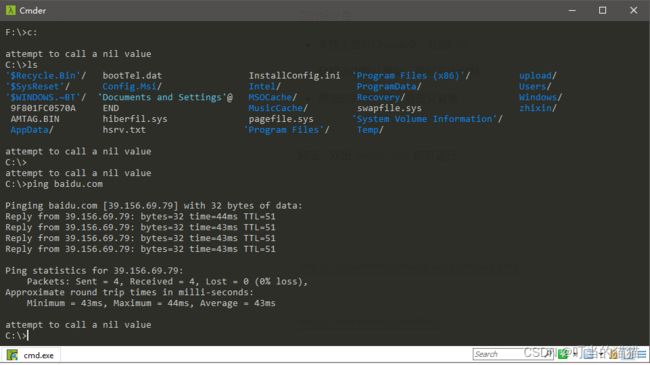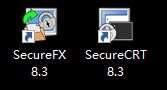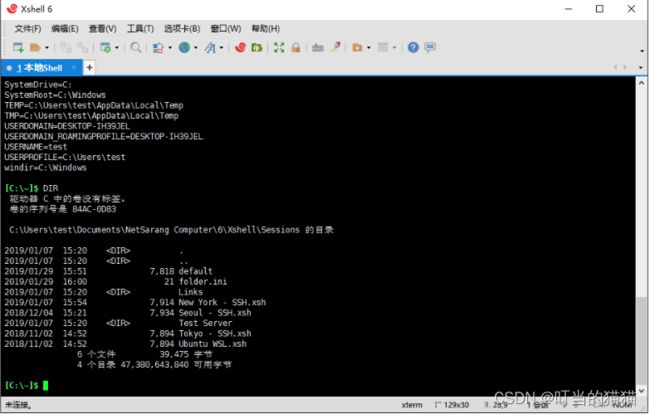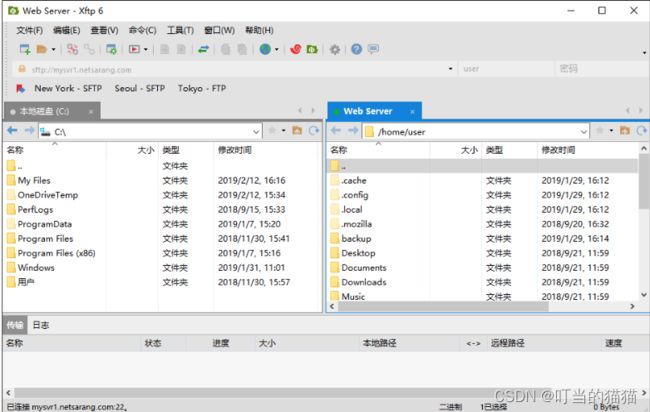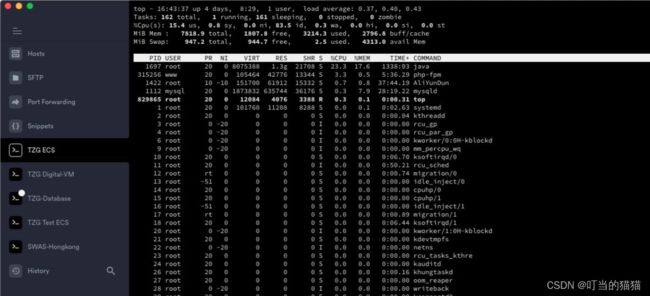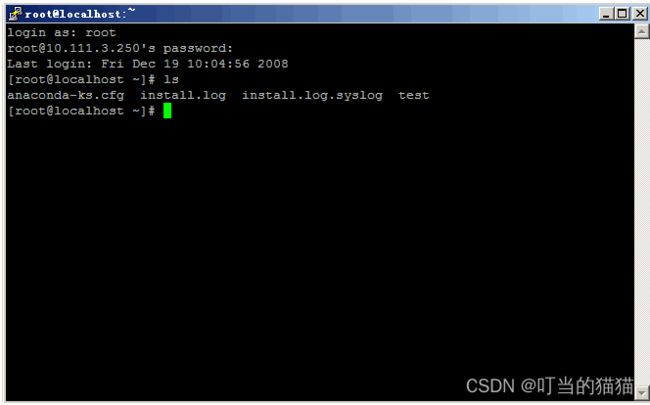ssh终端工具
一款好用的工具主要需要满足以下几点。
1、连接服务器快速,稳定;
2、支持sftp或者ftp文件传输;
3、支持X11;
4、美观;
Cmder
下载地址:https://cmder.net/
Cmder是一个代替cmd的终端工具。只能操作Windows。
它的好处是:
支持大部分Linux命令,比如ls
鼠标选中默认复制,鼠标右击粘贴
美观的界面,可以自定义背景
解压,双击Cmder.exe即可运行,
SecureCRT 和 SecureFX
下载地址:https://www.vandyke.com/download/securecrt/6.7/index.html
SecureFX是一款文件传输工具,SecureCRT 是一款SSH工具,两个常配合一起使用。
收费的(钱不是白收的)
同时支持windows,mac,linux,iOS等多系统平台。
是mac用户的首选。
SecureCRT除了包括一般工具都有的特点之外,还包括自动注册、对不同主机保持不同的特性、打印功能、颜色设置、可变屏幕尺寸、用户定义的键位图等等功能。
SecureCRT 的优点:
支持选中自动复制,右击粘贴
有多种界面风格可以选
支持宏脚本,支持日志打印
但是这款软件是收费的。
Mobaxterm
下载地址:https://mobaxterm.mobatek.net/download.html
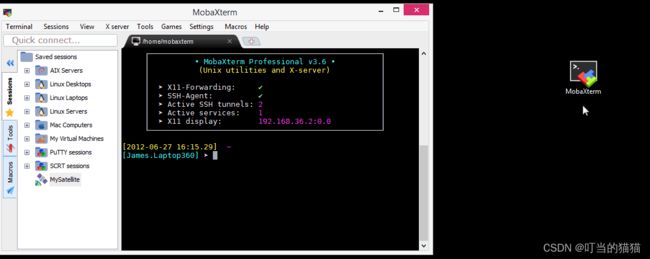
MobaXterm是分免费版本和收费版本的,但是免费版本已经很强大了,足够日常的使用了。
分为两种安装模式:
便携式,适合安装在U盘,双击即可运行,这样你的服务器账号密码什么的就很方便的管理了,出门在外只需要一个U盘就可以连接你的服务器了。
安装式,普通安装。
优点:
同时支持SSH和SFTP,可视化操作文件,不需要再安装ftp工具(不像SecureCRT还要安装SecureFX才能传输文件)。
彩色日志
免费
缺点是有时候会卡死。
Xmanager
Xmanager是一个工具集合,里面包括了xshell,xftp,xbrowser,xstart,xlpd等等功能,其中最常用的就是xshell和xftp
下载地址:https://www.netsarang.com/zh/xshell/
XShell 是最知名终端模拟软件 ,Xshell可以在Windows界面下用来访问远端不同系统下的服务器,从而比较好的达到远程控制终端的目的。除此之外,其还有丰富的外观配色方案以及样式选择。
优点:
设计简洁
支持多标签模式
默认可以进行自动登录
方便进行快速设置主题,字体等
可以一键连接xftp工具。
缺点:
1、收费(30天试用期
2、只有windows版本。
因为Xshell只是ssh工具,使用XShell的同时,一般搭配XFTP使用,就像SecureCRT搭配SecureFX使用。
XFTP下载地址:https://www.netsarang.com/zh/xftp/
XFTP通过选项卡界面和同步浏览,Xftp完美地直观地可视化了您的文件目录。Xftp支持Windows上下文菜单,以便与第三方Windows实用程序无缝集成,并支持用户定义的编辑器,以便动态编辑。
termius
下载地址:https://www.termius.com/linux
termius是微软的一款SSH终端工具,它支持
Windows
Linux
OSX
Android
iOS
几乎所有的平台。而且termius的操作界面十分好看且简洁。
WinSCP、FileZilla
WinSCP是一个Windows环境下使用SSH的开源图形化SFTP客户端。同时支持SCP协议。它的主要功能就是在本地与远程计算机间安全的复制文件。
FileZilla 客户端是一个快速可靠的、跨平台的FTP,FTPS和SFTP客户端。具有图形用户界面(GUI)和很多有用的特性。
PuTTY
下载地址:https://www.chiark.greenend.org.uk/~sgtatham/putty/latest.html
PuTTY是一个Telnet/SSH/rlogin/纯TCP以及串行阜连线软件。较早的版本仅支援Windows平台,在最近的版本中开始支援各类Unix平台。
PuTTY看上去有一种古老的味道,免费,比Xshell还要简洁。
1、不支持标签模式;
2、默认设置不友好,很多功能都需要额外配置才行,例如自动登录功能;
3、不能传输文件;
4、没有X11,需要配置Xming工具;
5、默认keepalives没有设置,一段时间不操作后会断开。
FinalShell
网站:http://www.hostbuf.com/
这个软件是一款国人研发的,UI界面和功能比较好的工具,类似于xshell和xftp的合体,但是又不仅限于此,还包括了主机的网络方面的监控等类似功能,看着截图挺好的,不过需要付费,我就先打扰了。
适用于mac
item2
网站:https://www.iterm2.com/
这个绝对是使用macos系统的福利软件,因为只有mac系统是可以用这个软件的,并且也是软件的设计初衷也是冲着代替terminal的方向去的,因此我从开始使用mac系统的时候便抛弃了自带的terminal,把这个软件固定在了下边栏,只是因为他在管理ssh主机上有很方便的功能(我只了解这些),在这个软件配置一下你要连接主机为profile中的一个,就可以直接在下边栏右键,看到你的主机list: